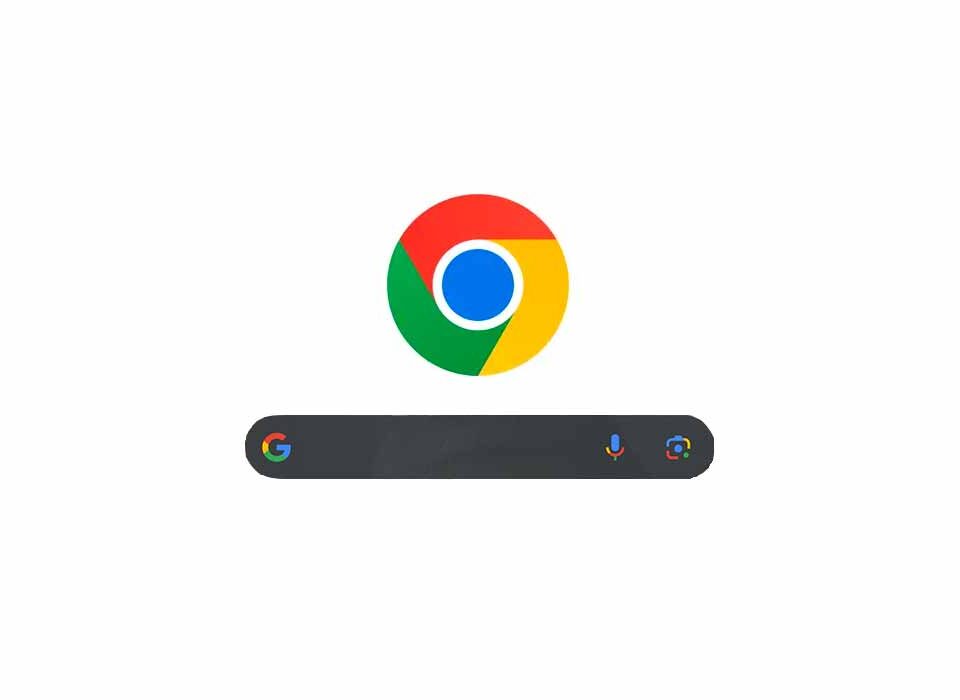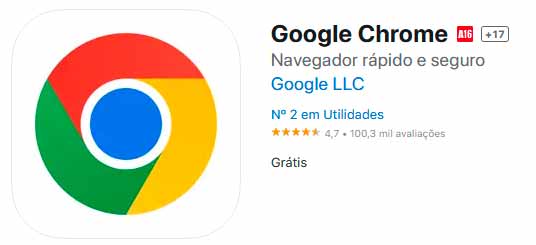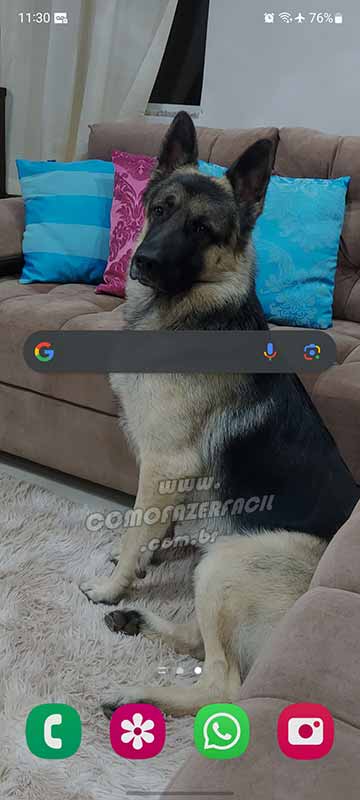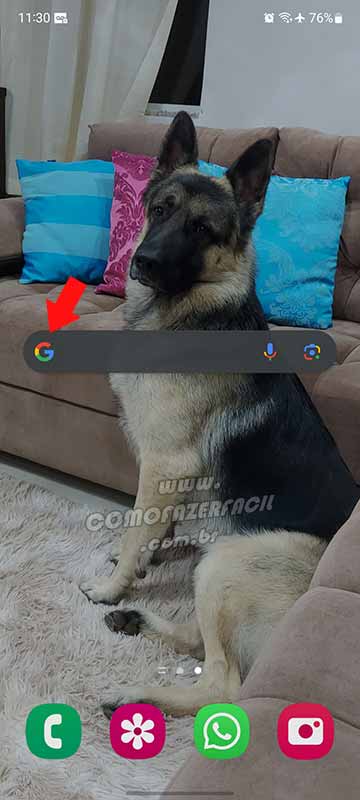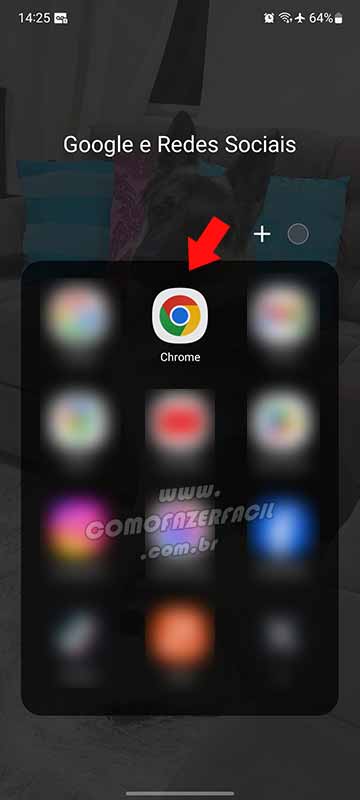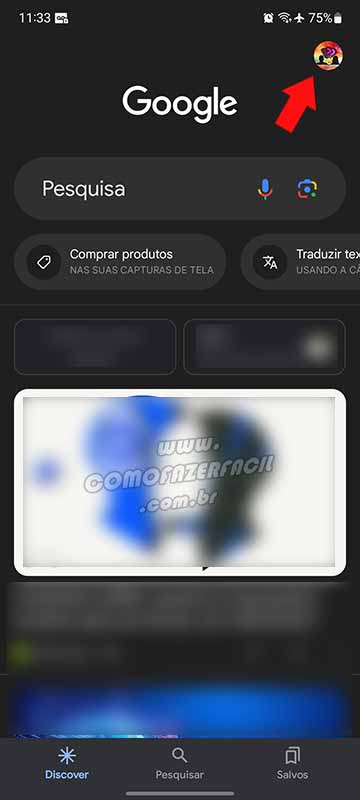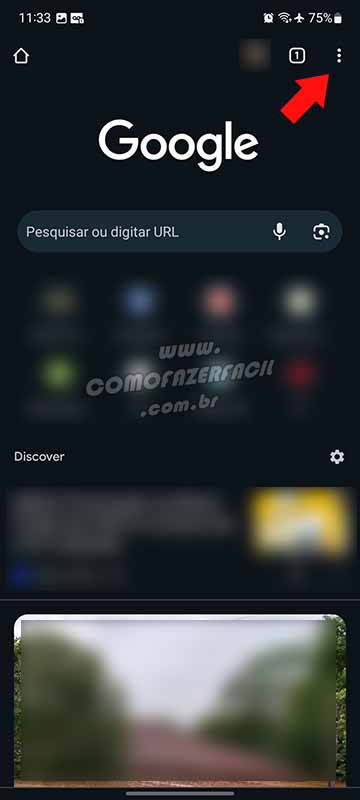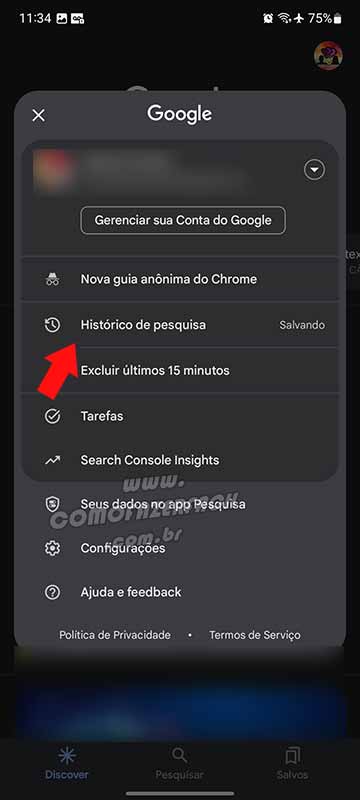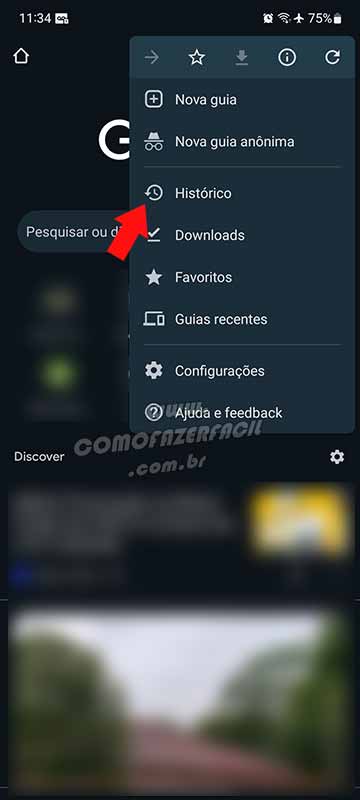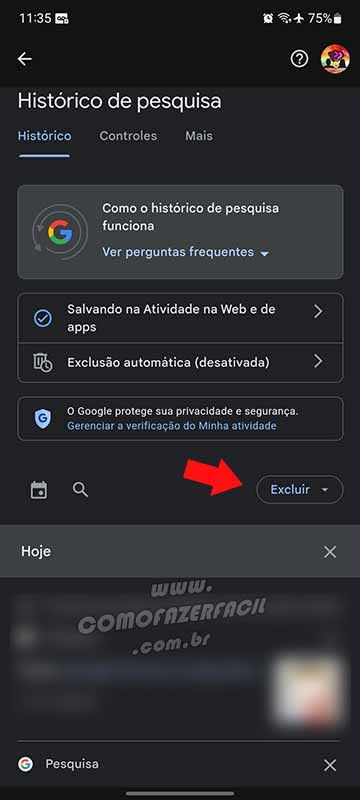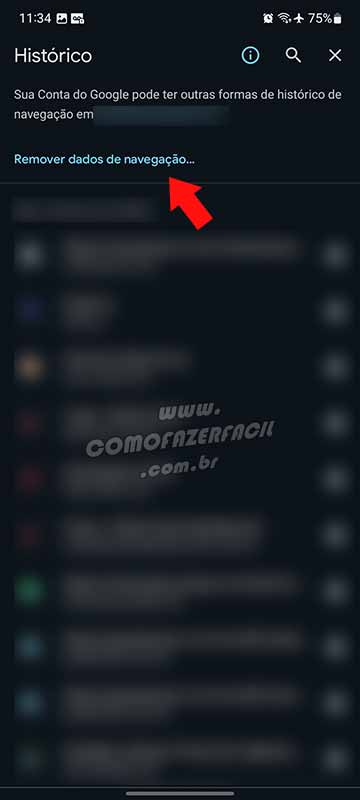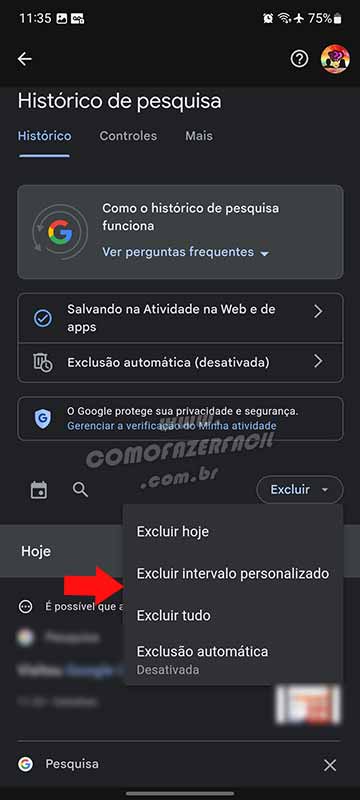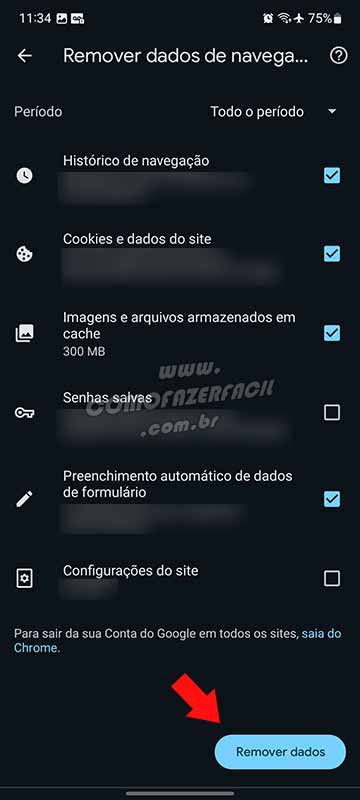Até certo ponto o histórico de pesquisas do Google no celular é importante, afinal é chato ter que ficar digitando toda vez que deseja buscar um mesmo assunto ou perder aquele site importante que acessou na semana passada. Mas por outro lado, ter o registro de suas pesquisas pode te complicar.
Para não gerar um histórico de pesquisas, você pode utilizar a guia anônima no celular. Entretanto como este é um caminho a mais para fazer a pesquisas, muitos optam apenas por abrir o navegador e já digitar o que precisa encontrar.
Mas apagar o histórico de pesquisa do Google é um processo simples de fazer no celular. Basta alguns passos dentro do próprio aplicativo do Chrome ou da barra de pesquisa da tela principal para excluir os sites e pesquisas realizados por lá.
Hoje o histórico é utilizado também para personalizar seus anúncios nos resultados e até mesmo dentro dos sites. Estes dados estão vinculados à sua conta Google, portanto é necessário estar logado nela quando for fazer a exclusão. Todas as informações ficam localizadas na página “Minha Atividade”.
E além da exclusão das pesquisas, você pode selecionar um período para que a limpeza ocorra de forma automática.
Aprenda também: Como descobrir senhas salvas no Google Chrome.
Como fazer para apagar o histórico Google de pesquisas no smartphone?
Para você que está querendo excluir as atividades da pesquisa do aplicativo Chrome ou do Widget, faça o seguinte:
1. Acesse o aplicativo ou a barra de pesquisas
Abra o aplicativo do Google Chrome no seu celular Android ou iOS. Ou clique sobre a barra de pesquisas, um widget comum em aparelhos Android;
2. Clique no G do widget ou abra o seu aplicativo Chrome
No menu de pesquisa, basta clicar no “G” ao lado do campo de pesquisa. Já no aplicativo do Chrome, basta abrir clicando no ícone;
3. Clique sobre a foto do perfil ou nos três pontos verticais
No próximo passo, se estiver fazendo pelo widget de pesquisa do Google, clique sobre a foto de perfil no canto superior direito. Pelo aplicativo do Chrome, clique nos três pontos verticais também localizado no canto superior direito;
4. Abrindo o histórico de pesquisas
Para quem usa o Widget clique sobre “Histórico de pesquisas”. E para quem utiliza o app Chrome, basta clicar em “Histórico”;
5. Acesse a área de exclusão do histórico de pesquisas
Neste próximo passo, quem utiliza o widget de pesquisa do Google deve clicar no menu “Excluir”, localizado abaixo de algumas funções. E para quem está utilizando o app do Chrome, o local para excluir o histórico fica em “Remover dados de navegação”. Clique sobre o correspondente.
6. Removendo o histórico dos dados de navegação do Google
Então na próxima etapa é hora de excluir os dados de navegação. Para quem está utilizando o widget, clique na melhor opção. Você pode clicar em “Excluir hoje”, “Excluir intervalo personalizado” selecionando datas específicas, “Excluir tudo” ou ativar a “Exclusão automática.
Mas para quem está utilizando o aplicativo do Chrome o usuário pode optar por selecionar opções como excluir “Histórico de navegação”, “Cookies e dados do site”, “Imagens e arquivos armazenados em cache”, “Senhas salvas”, “Preenchimento automático de dados de formulário” ou “Configurações do site”. Após selecionar as opções que deseja excluir o histórico, clique em “Remover dados” no canto inferior direito.
Pronto.
Aprenda também: Como tirar a carteira de trabalho física de papel.